I modsætning til tidligere versioner af Windows,Windows 8 indeholder to muligheder for at logge på; Du kan oprette en lokal konto eller vælge at logge på med Microsoft-konto (formelt kendt som Windows Live-konto). Hvis du vælger at logge på med din Microsoft-konto, vil du automatisk kunne synkronisere dine indstillinger, inklusive internethistorik, genveje, applikationsindstillinger, adgangskode til tjenester osv. Med andre Windows 8 pc'er og tablets. Som standard beder den dig om at indtaste loginoplysninger til Microsoft-kontoen for at begynde at synkronisere din pc-indstilling, men du kan nemt oprette en lokal konto og derefter konvertere dem til Microsoft-konto. I dette indlæg vil vi guide dig gennem processen med at oprette både Microsoft og Lokale brugerkonti og konfigurere PC Sync indstillinger.
Denne guide er en del af vores serie om detaljeret dækning af Windows 8 nye funktioner og forbedringer.
- Sådan installeres Windows 8 på VirtualBox
- Hvad er nyt i Windows 8 Desktop, Start søgning og Start menu
- Den komplette guide til Windows 8 Explorer, nye båndværktøjer og indstillinger
- Den komplette guide til Windows 8 Task Manager, nye funktioner og indstillinger
- Windows 8 PC-indstillinger [Komplet guide]
- Sådan opdateres eller nulstilles din Windows 8 PC [Komplet vejledning]
- Alt om Windows 8 Filnavn Kollisioner og kopiér / flyt dialogboks
- Den komplette guide til Windows 8 Startmenu
- Synkroniser Windows 8 Brugerindstillinger mellem pc'er og tabletter via Windows Live ID (vises i øjeblikket)
- Hurtigt overblik over Windows Lock Screen
- Den komplette vejledning til Windows 8 Filhistorisk sikkerhedskopi
Siden oprettelse af en online-konto (MicrosoftKonto) har brug for en aktiv internetforbindelse for at starte en bekræftelsesproces. Det kan være nødvendigt at oprette en lokal konto, som ikke kræver, at du opretter forbindelse til internettet. Det første trin er at starte PC-indstillinger fra charms bar. Du skal bare oprette charms bar ved hjælp af Windows + C hotkey-kombination, og klik derefter på Indstillinger.

Tryk nu på Flere pc-indstillinger for at åbne pc-indstillinger.
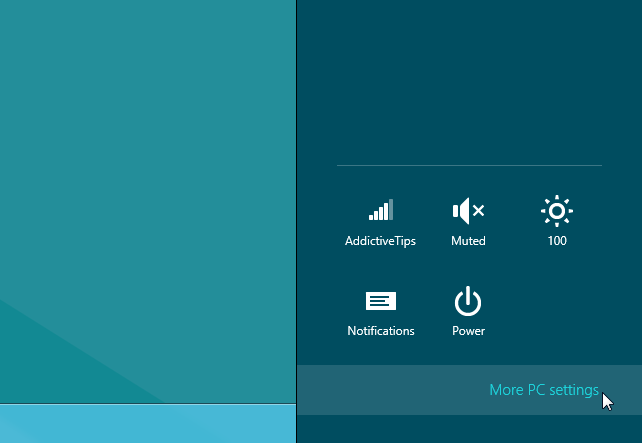
Når du klikker på det, åbnes vinduet PC Settings. Vælg nu Brugere fra venstre sidepanel efterfulgt af Tilføj en bruger fra hovedvinduet.
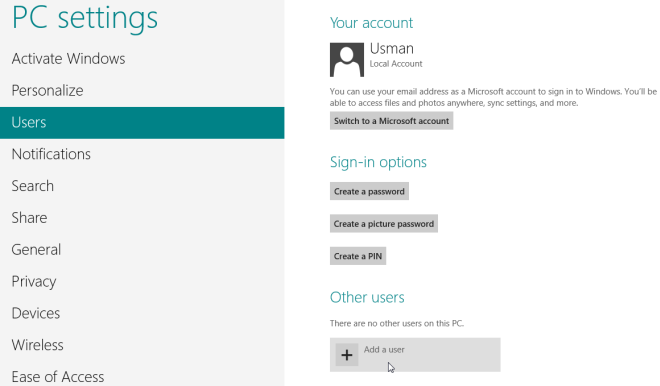
Det beder dig indtaste e-mail til Microsoft-kontoenadresse efterfulgt af adgangskode for at oprette en Windows 8-brugerkonto, der er forbundet med din Microsoft-konto. Hvis du imidlertid vil oprette en lokal konto, skal du klikke på Vil du ikke, at denne bruger skal logge på med en Microsoft-konto? link.
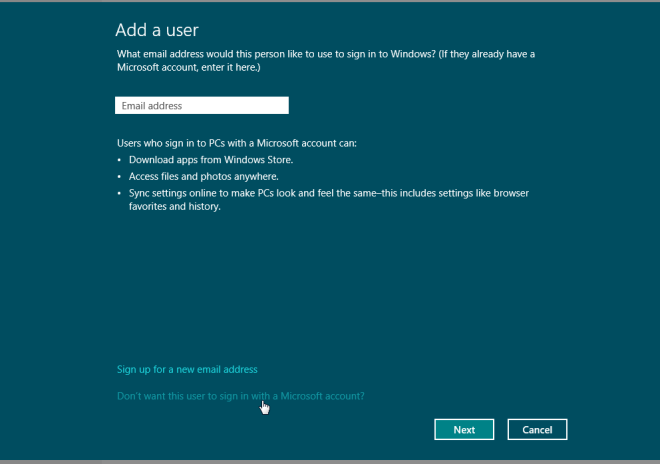
Det skal bemærkes, at lokal konto er begrænset tilkun din pc, så du vil ikke være i stand til at synkronisere dine Windows 8-indstillinger, understøttede applikationspræferencer og adgangskode for understøttede tjenester med andre pc'er og tablets, der kører Windows 8.
I det næste trin skal du klikke på Lokal konto.
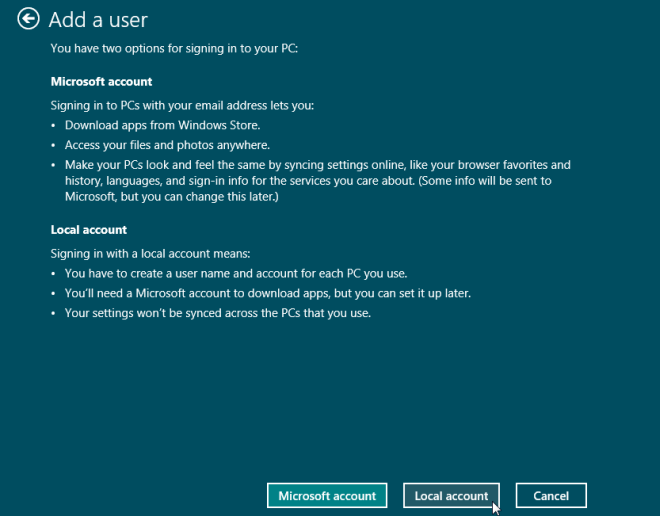
Indtast nu dit brugernavn, adgangskode og adgangskodetip. Klik nu på Næste for at oprette en lokal konto.
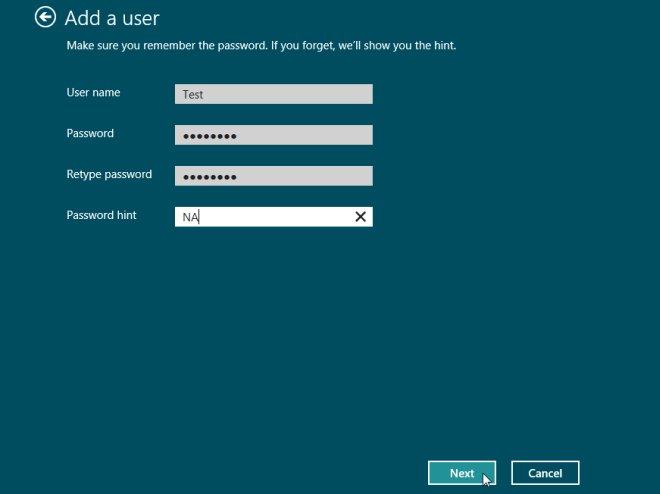
Hvis du valgte at bruge Microsoft-konto i stedet forLokal konto, vil du være i stand til at synkronisere data og indstillinger på din computer med skyen. Når du har oprettet Microsoft-konto, ser du en ekstra mulighed under PC-indstillinger kaldet 'Synkroniser pc-indstillinger'. Ved at klikke på dette vises flere skift til synkronisering af dine data og indstillinger med din Microsoft-konto. Først beder det dig om det bekræft denne pc for at synkronisere kontooplysninger sammen med andre systemindstillinger. Klik på Bekræft denne pc (fra toppen af siden) åbner Windows Live-konto i din standardbrowser for at bekræfte pc-synkroniseringsindstillingerne.
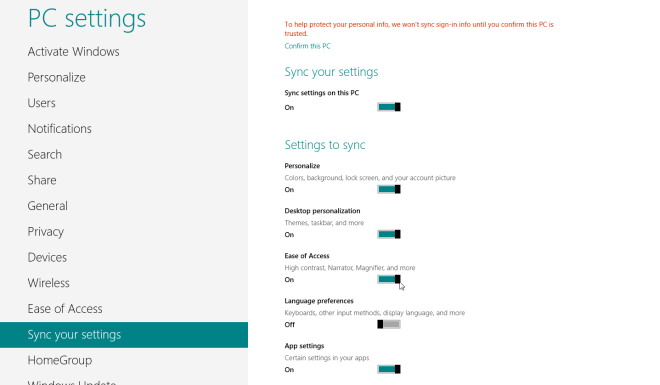
Disse indstillinger inkluderer aktivering eller deaktivering af synkronisering,at vælge, hvad der skal synkroniseres fra personaliseringsindstillinger som Windows-farver, baggrunde, låseskærm og temaer til mere avancerede data som dine Ease of Access-indstillinger, sprogpræferencer, browserhistorik, bogmærker, favoritter og søgepræferencer, tastatur, display, mus og andet input enhedsindstillinger, kontobillede, dine gemte adgangskoder til bestemte apps og endda visse indstillinger og gemte præferencer i dine apps. Hvis du bruger Windows 8 på en tablet med en afmålt dataplan eller høje roamingafgifter, kan du endda vælge, om du vil synkronisere, mens du er tilsluttet via den dataplan eller ej.
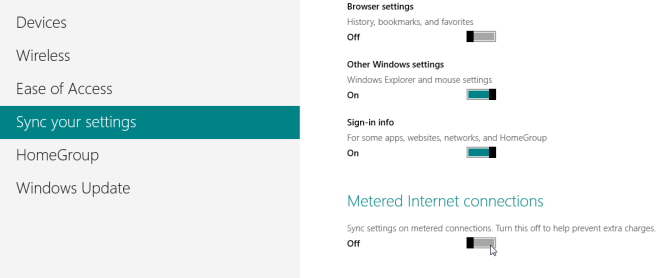
I betragtning af fordelene, der følger med onlineMicrosoft-konto baseret Windows 8-brugerkonto, vi anbefaler stærkt at bruge denne login-indstilling til dem, der med det samme vil synkronisere deres pc-indstillinger med Windows 8 pc'er og tablets





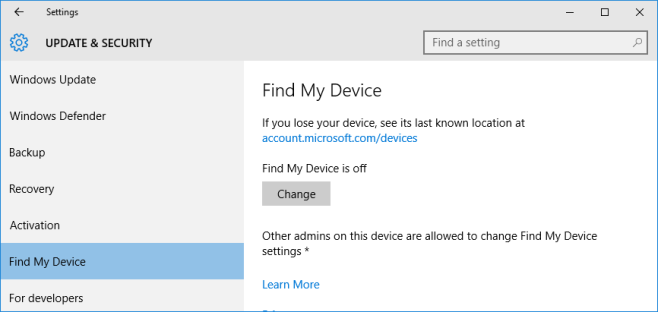







Kommentarer